Shrnutí
Cílem tohoto příspěvku je říct, jak obnovit smazané video iPhone. Ať už používáte iPhone X / 8 / SE / 7/6/5/4, iPad nebo iPod, můžete najít účinný způsob, jak obnovit smazaná videa, a to i bez zálohování iTunes / iCloud.
Shrnutí
Cílem tohoto příspěvku je říct, jak obnovit smazané video iPhone. Ať už používáte iPhone X / 8 / SE / 7/6/5/4, iPad nebo iPod, můžete najít účinný způsob, jak obnovit smazaná videa, a to i bez zálohování iTunes / iCloud.
„Včera jsem omylem smazal několik důležitých videí při správě souborů na svém iPhonu 5. Nemyslím si, že mám zálohu iCloud, která mi může pomoci je obnovit. Nezapojil jsem iPhone s iTunes. Existuje nějaký způsob, jak obnovit smazané videa z iPhone 5? “
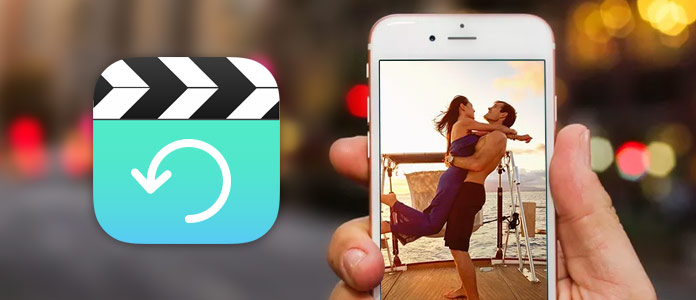
Obnovit smazané video iPhone
Už jste někdy čelili situaci, že videa na iPhone byla omylem smazána? Na vašem zařízení iOS mohou být uloženy dva druhy videí, videa pořízená vlastní a filmy stažené z iTunes Store nebo přenesené z počítače. Nechcete ztratit ani jednu z nich, zejména první. Protože si uchovávají mnoho vzácných vzpomínek, jako jsou narozeniny, promoce, svatba a výročí a tak dále.
Nicméně z různých důvodů, jako je neúspěšná aktualizace systému iOS, útěk z vězení, selhání zařízení, omylné vymazání, je pravděpodobnější, že je ztratíte. Určitě nejznepokojenějším důvodem je, že omylem odstraníte video z iPhonu. Dobrá věc je, že máte stále velkou šanci je získat zpět, pokud máte vhodný iTunes nebo iCloud backup. Ale pokud jej nemáte, může to být katastrofa. Ale přesto vám můžeme pomoci obnovit smazané video z iPhone, i když nemáte zálohu. Nyní můžete číst a zachránit smazaná videa na iPhone X / 8 Plus / 8/7 Plus / 7 / SE / 6s Plus / 6s / 6 Plus / 6/5/4.
V případě, že nemáte správnou zálohu iTunes nebo iCloud, v první části tohoto příspěvku vám ukážeme, jak přímo obnovit smazaná videa z iPhone jako první. Chcete-li to provést, měli byste se spolehnout na doporučené iPhone Video zotavení. Poté můžete podle následujících kroků obnovit smazaná videa.
Krok 1 Otevřete iPhone Video Recovery
Stáhněte, nainstalujte a spusťte tato smazaná videa z iPhonu obnovení softwaru na tvém počítači. Připojte k němu iPhone pomocí kabelu USB. Brzy zjistí vaše zařízení iOS a v rozhraní zobrazí jeho základní informace.

Krok 2 Naskenujte smazaná videa
klikněte Spustit skenování začít analyzovat všechny typy dat na vašem iPhone. Můžete pouze vybrat Videa skenovat.

Krok 3 Vyberte smazaná videa
Po naskenování uvidíte všechny vaše soubory iOS uvedené v kategoriích na levém ovládacím prvku. Klikněte na Fotoaparát Roll pro zobrazení pořízených fotografií a nahraných videí. Smazaná videa jsou v dolní části seznamu „Camera Roll“. Vyberte videa, která chcete obnovit.

Krok 4 Obnovte smazané video iPhone
Po výběru všech videí, která chcete načíst, můžete kliknout Zotavit se tlačítko pro vrácení smazaných videí zpět.
Ve skutečnosti, i když bylo video odstraněno ze složky Camera Roll nebo Nedávno smazané, máte stále velkou šanci obnovit smazané video z zálohování iTunes. Pokud jste si tato videa někdy zazálohovali do počítače pomocí iTunes, můžete je obnovit ze zálohy iTunes.
Co potřebuješ:
1. FoneLab - iPhone Video zotavení
2. Vhodná záloha iTunes, která nese smazaná videa
3. Nejnovější iTunes ve vašem počítači
Krok 1 Spusťte iPhone Video Recovery
Po stažení nainstalujte a spusťte tento smazaný software pro zotavování videí z iPhonu na vašem PC nebo Mac. Vybrat Obnovení z iTunes Backup mode.
Krok 2 Vyberte zálohu iTunes
V rozhraní můžete vidět všechny záložní soubory iTunes. Vyberte vhodnou zálohu iTunes a kliknutím na „Zahájit skenování“ naskenujte smazaná videa na této záloze iTunes.

Krok 3 Vyberte a načtěte smazaná videa na iPhone
Kliknutím na položku „Camera Roll“ vyhledejte a zkontrolujte videa z iPhonu. Smazaná videa jsou v dolní části seznamu „Camera Roll“. Vyberte videa, která chcete obnovit. Kliknutím na „Obnovit“ načtete smazaná videa z iPhone.
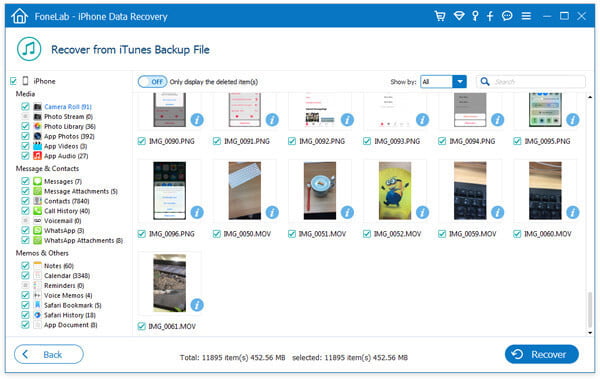
iCloud je skvělý pomocník pro zálohování všech druhů dat na vašem iPhone / iPad / iPod. Ve srovnání s iTunes má iCloud velkou výhodu. Bude to automaticky zálohování dat iPhone. Takže když jste omylem smazali některá hodnotná videa na iPhone, můžete zkontrolovat, zda máte zálohu iCloud, která vám umožní obnovit smazané video iPhone.
Krok 1 Po stažení, nainstalujte a spusťte toto iPhone Video Recovery ve vašem počítači. Tentokrát byste si měli vybrat Obnovení z iCloud Backup režim. Chcete-li zadat svůj účet iCloud, musíte se přihlásit do svého Apple ID a hesla.

Krok 2 Když vstoupíte do hlavního rozhraní, zobrazí se zde všechny záložní soubory iCloud. Vyberte zálohu iCloud, která obsahuje odstraněná videa. Poté klikněte na tlačítko „Stáhnout“ a stáhněte zálohu. Po dokončení tohoto procesu se tlačítko stahování změní na tlačítko skenování, kliknutím na něj můžete extrahovat zálohu iCloud.

Krok 3 Po naskenování budete moci podrobně zobrazit náhled všech souborů iOS. V levém seznamu vyberte kategorii videa a označte video, které chcete obnovit. Chcete-li smazaná videa vrátit zpět, klikněte na tlačítko Obnovit.

Smazaná videa můžete také přímo obnovit ze zálohy iCloud v iPhone. Ale jedna věc, kterou byste měli vědět nejdříve, tato metoda vymaže všechna nastavení a soubory na iPhone a poté obnoví iPhone z nejnovější zálohy iCloud. Dokončení celého procesu tedy může trvat opravdu dlouho. A co víc, můžete ztratit některá nová data pro iOS.
Krok 1 Zapněte svůj iPhone a klepnutím na „Nastavení“> „Obecné“> „Obnovit“> „Vymazat veškerý obsah a nastavení“ uvedete zařízení iOS do zcela nového stavu.
Krok 2 Až bude vše hotovo, iPhone se sám restartuje. Pak musíte klepnout na „Nastavit iPhone“> „Obnovit ze zálohy iCloud“. Zde jste povinni se přihlásit ke svému účtu iCloud. Poté můžete vybrat poslední zálohu iCloud a obnovit smazaná videa.
V tomto příspěvku mluvíme hlavně o obnovení smazaných videí iPhone. K záchraně odstraněných / ztracených dat jsou k dispozici tři způsoby. Chcete-li obnovit smazaná videa z iPhone, můžete si vybrat své preferované. Pokud máte další dotazy, můžete nám zanechat zprávu.